CorelDRAW是一款非常好用的图形设计软件。我们在使用软件时,除了基础的集合图形外,还能通过这些图形制作衍生出更多有趣的图形,来减少我们的操作步骤,而这就要用到软件里的修整工具了。接下来,就由小编给大家介绍一下该工具都有什么功能吧!
具体操作如下:
一、打开软件绘制几个矩形图案,点击图形,可以看到上方出现一排小工具,这就是修整工具
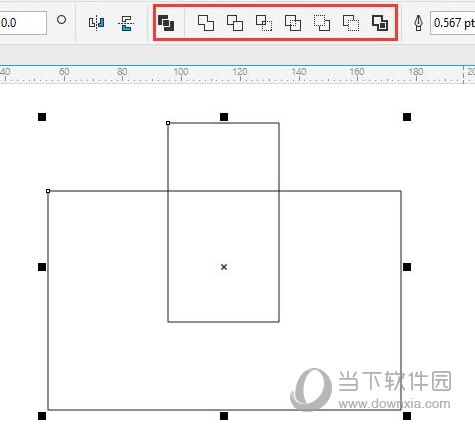
二、第1个工具是【合并】,选中需要合并的两个图案,点击合并,就能将这两个图形合并成一个图形,其外观样式不会发生变化。

三、第2个和第3个工具分别是【焊接】和【修剪】,焊接就是就是将两个图形合并在一起,但只保留图形的外边框;而修剪则是使用上方的图形剪去下方图形的一部分。

四、第4个工具是【相交】,相交就是将两个图形重叠的部分提取出来,形成一个新的图形。

五、第5个工具是【简化】,简化工具和修剪工具类似。不过,当画面中出现群组的图形时,修剪工具会将群组的图像作为一个整体,其本身不做处理;而简化工具则会先取消群组,并对所有的图形进行都进行裁剪。

六、第6个工具是【移除后面对象】,此工具能够去除位于底层的图形,以及被底层图形包含的上层图形的部分区域。

七、第7个工具是【移除前面对象】,和移除后面对象相反,是用于剔除排列在最上方的图形,以及与底层图形重合的部分区域。

在使用修整工具时,需要注意,修整图形的数量要大于等于二,图形之间也需要产生交集,这样才能使用这些命令,以上就是小编带来的CorelDRAW相关教程,希望能帮到大家。

CorelDRAW 官方最新版
类别:图像制作 大小:1.29M 语言:简体中文
评分:
6
下载地址
© 版权声明
本站所有内容均为互联网采集和用户自行上传而来,如有侵权,请联系本站管理员处理
THE END



















